Zugriff von Cascade auf .gitignore-Dateien aktivieren
SSH-Unterstützung
Remote-SSH in der Befehlspalette oder über die Schaltfläche Open a Remote Window unten links auf SSH zugreifen.
Diese Erweiterung hat sich in unserer internen Entwicklung sehr bewährt, aber es gibt einige bekannte Einschränkungen und Bugs:
- Derzeit unterstützen wir nur SSH-Verbindungen zu Linux-basierten Remote-Hosts.
- Die übliche Microsoft-Erweiterung „Remote - SSH“ (und die Erweiterung open-remote-ssh) funktioniert nicht – bitte installieren Sie sie nicht, da sie mit unserer Unterstützung in Konflikt steht.
- Wir haben derzeit nicht alle Funktionen der Microsoft-SSH-Erweiterung. Wir unterstützen vor allem das Wichtigste: die Verbindung zu einem Host. Wenn Sie Funktionswünsche haben, lassen Sie es uns wissen!
-
Die Verbindung zu einem Remote-Host per SSH und anschließend der Zugriff auf einen Devcontainer auf diesem Remote-Host funktioniert nicht wie in VS Code. (Wir arbeiten daran!) Wenn Sie das vorerst dennoch tun möchten, empfehlen wir stattdessen, manuell einen SSH-Daemon innerhalb Ihres Devcontainers einzurichten. Hier ist das Setup, das bei uns funktioniert – prüfen Sie aber bitte sorgfältig, ob es für Ihren Anwendungsfall passend ist.
- Führen Sie innerhalb des Devcontainers Folgendes einmal aus (mehrfaches Ausführen kann Ihre
sshd_configdurcheinanderbringen):
- Führen Sie innerhalb des Devcontainers Folgendes in einem Terminal aus, das Sie aktiv halten (z. B. via tmux):
- Verbinden Sie sich dann einfach in Windsurf per SSH mit Ihrem Remote-Host, aber verwenden Sie den Port 2222.
- Führen Sie innerhalb des Devcontainers Folgendes einmal aus (mehrfaches Ausführen kann Ihre
- SSH-Agent-Forwarding ist standardmäßig aktiviert und verwendet Windsurf’s letzte Verbindung zu diesem Host. Wenn Sie damit Probleme haben, versuchen Sie, das Fenster neu zu laden, um die Verbindung zu aktualisieren.
-
Unter Windows sehen Sie einige
cmd.exe-Fenster, wenn nach Ihrem Passwort gefragt wird. Das ist zu erwarten – wir werden sie bald entfernen. -
Wenn Sie Probleme haben, stellen Sie zunächst sicher, dass Sie mit gewöhnlichem
sshim Terminal auf Ihren Remote-Host zugreifen können. Wenn das Problem weiterhin besteht, fügen Sie Ausgaben aus dem TabOutput > Remote SSH (Windsurf)allen Bugreports bei!
Dev Containers
- Lokal: Docker muss auf Ihrem Rechner installiert und vom Windsurf‑Terminal aus erreichbar sein.
- Remote über SSH: Stellen Sie mit Windsurf Remote-SSH eine Verbindung zu einem Remote-Host her. Docker muss auf dem Remote-Host installiert und erreichbar sein (über die Remote-Shell). Ihr Projekt sollte eine
devcontainer.jsonoder eine gleichwertige Konfiguration enthalten.
Dev Containers: Open Folder in Container- Öffnen Sie einen neuen Workspace mit einer angegebenen
devcontainer.json.
- Öffnen Sie einen neuen Workspace mit einer angegebenen
Dev Containers: Reopen in Container- Öffnen Sie den aktuellen Workspace erneut in einem neuen Container, der durch Ihre
devcontainer.jsondefiniert ist.
- Öffnen Sie den aktuellen Workspace erneut in einem neuen Container, der durch Ihre
Dev Containers: Attach to Running Container- An einen bestehenden Docker-Container anhängen und den aktuellen Workspace damit verbinden. Wenn der Container nicht der Development Container Specification entspricht, versucht Windsurf nach bestem Ermessen, den Remote-Benutzer und die Umgebung zu erkennen.
Dev Containers: Reopen Folder Locally- Wenn Sie mit einem Development Container verbunden sind, trennen Sie die Verbindung und öffnen Sie den Workspace erneut im lokalen Dateisystem.
Dev Containers: Show Windsurf Dev Containers Log- Öffnen Sie die Protokollausgabe von Dev Containers zur Fehlerbehebung.
Open a Remote Window klicken (auch wenn Sie über SSH mit einem Remote-Host verbunden sind).
Verwandt:
Remote Explorer: Focus on Dev Containers (Windsurf) View— Dev-Containers-Ansicht schnell öffnen.
WSL (Beta)
Open a Remote Window klicken oder über Remote-WSL in der Befehlspalette.
Erweiterungsmarktplatz
Windsurf Settings und ändern Sie die Einstellung „Marketplace URL“ im Abschnitt General.
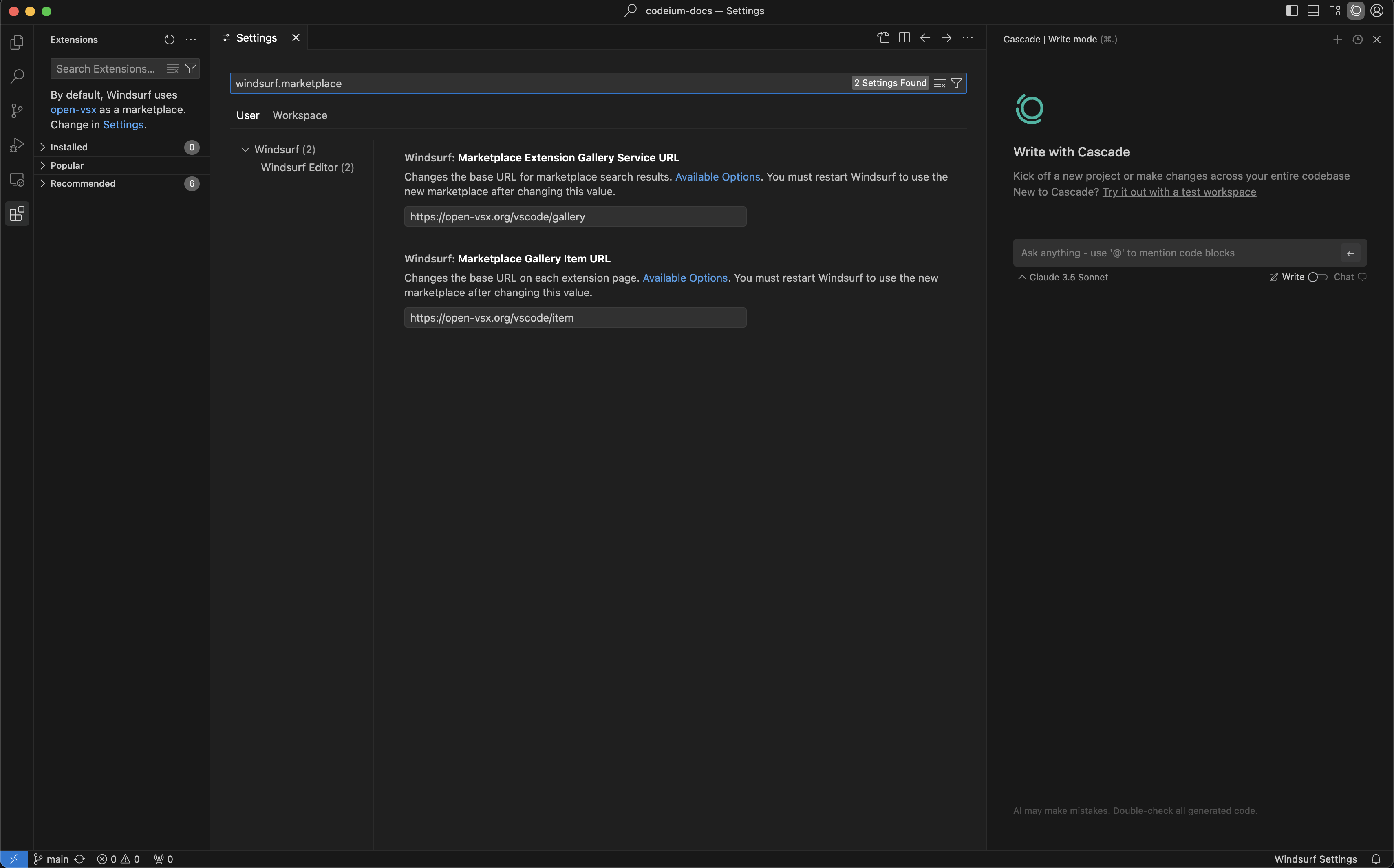
Windsurf Plugins
Windsurf Pyright
Windsurf Pyright
Suchen Sie nach „Windsurf Pyright“ oder fügen Sie
@id:codeium.windsurfPyright in die Suchleiste für Erweiterungen ein.